
コスパに優れたFire HD 8 / Fire HD 10ですが、PC代替とまではいかなくとも、マウス・キーボードを接続し、よりPCライクに利用する場合の使用感はいかがなものか。
先日の記事「Fire HD 10でも使える、Fire HD 8 マウス・キーボードの接続を検証」のとおり、マウス・キーボードは難なく接続でき、基本動作は確認済です。そして今回は、より実際の利用に合わせるべく、Fire HD 8にてブログ記事編集を行い、その使用感について、同じくブログ編集で利用することの多いiPad mini3、Windows 10 2 in 1タブレットと比較してみました。
なお、全般的にFire HDでのマウス・キーボードのレスポンスはキビキビしたものであるため、Fire OS (Android)、iOS、Windows 10の各タブレットにおけるマウス(iOSでは使えません)・キーボードの使い勝手についてのコメントが多くなっています。
※冒頭の画像は、Fire HD 8にキーボード・マウスを接続し、ブログ記事編集を行っている様子です。
利用したマウス・キーボード
iOSはマウスを利用できないのですが、Fire HD 8 / iPad mini3ともに共通利用したキーボードは以下の「iBUFFALO BSKBB24BK」です。なお、Windows 10 2 in 1はASUS T90Chiを使用していますが、付属のキーボードを利用しています。
この「iBUFFALO BSKBB24BK」は旧型となりますが「安い、薄い、軽い、入力しやすい」とモバイル用途にはバッチリです。ただし、他の同価格帯のキーボードも同様ですが、マルチペアリングには対応せず、英語キーボードとなります。
一方のマウスですが、今回はOTGケーブルに接続した無線マウスを使用しました。Bluetoothマウス、無線マウスともに安定動作していましたので、手持ちの機器に合わせてお好みで。
無線マウスをお持ちの方は、以下のようなOTGケーブルで接続できます。スマホ・タブレットがOTGに対応している場合には、他機種にも流用でき何かと便利です。
マウスはBluetooth・無線マウスの双方に対応した「ロジクール M590」を利用しています。2台のPCで瞬時に切り替えでき(異なる機器を、Bluetooth・無線の双方で接続した場合)、また、ほぼ無音であるため重宝しています。
▼M590のレビュー記事

▼OTGケーブル経由で無線マウス(M590)を接続したFire HD 8

Fire HDでのマウス・キーボードの使用感
Fire HD 8にマウス・キーボードを接続し利用した際のレスポンスですが、かなりキビキビしたものであり、レスポンスがわるいと感じることは微塵もありません。
以下はサクサクと動くということを前提としたコメントです。やはり、ここはFire HD 8での動き・スムーズさというよりも、Fire OS (Android) / Windows / iOSでの比較となってしまいます。
マウス
iOSではマウスが使用できないで、Windowsとの比較となります。
AndroidベースのFire OSにせよ、Remix OSにせよ、やはり右クリックの機能がないことに慣れず、Windowsの癖でついつい右クリックしてしまいます。
また、テキストの範囲選択においても、ついドラッグしてしまうのですが、ここは Androidデフォルトの方法(以下の画像を参照)で対応できますし、慣れるしかないですね。
▼Fire OSでの範囲選択、コピペはAndroidと同じ手法。マウス使用の範囲選択は、タッチ操作と同様に青い箇所をマウスでドラッグし操作します。
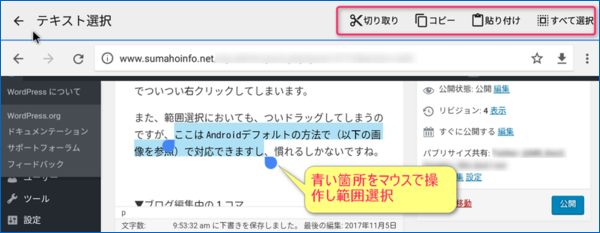
キーボード
私が利用したキーボード「iBUFFALO BSKBB24BK」の場合には、フルサイズキーボードと遜色なくブラインドタッチができます。8インチタブレットにマッチしたサイズのキーボードでは、キーピッチが小さく、製品によってはブラインドタッチに難ありの場合もありますが、「iBUFFALO BSKBB24BK」と同様に、10インチクラス向けのサイズであれば、ブラインドタッチに問題はないでしょう。
ただし、キーボード操作、特に日本語変換ですが、日本語変換はいかにキーボードとマッチした「全角・半角(かな・英数)」の変換キーを探すかにかかっています。
この「全角・半角(かな・英数)」の変換キーが、キーボードを変更しても変わらない変換キーのiOS / Windowsと異なるところ。
さて、この「全角・半角(かな・英数)」の変換キーですが、私が利用したキーボードの場合には、未だに確認できていません。キーボードのマニュアルに「Android端末の変換キーは単端末により異なるケースがある」と明記があるのですが、まさにそのとおり。
AndroidベースのFire OSですが、日本語変換ソフトも異なり、ピュアなAndroid端末とも変換キーが異なるようであり、未だこの変換キーを探し当てていません。
▼私のキーボードの場合、Android(Google日本語入力)の「全角・半角(かな・英数)」の変換キーは「alt(option) と‘の同時押し」なのですが、Fire OSの場合は異なるようであり、未だ探し当てていません。これさえわかれば、より一層快適になるのですが。

▼ブログ編集中の1コマ。
「全角・半角(かな・英数)」の変換キーを確認できていない場合、以下画像のソフトキーボードにより、かな・英数を切り替える必要があります。
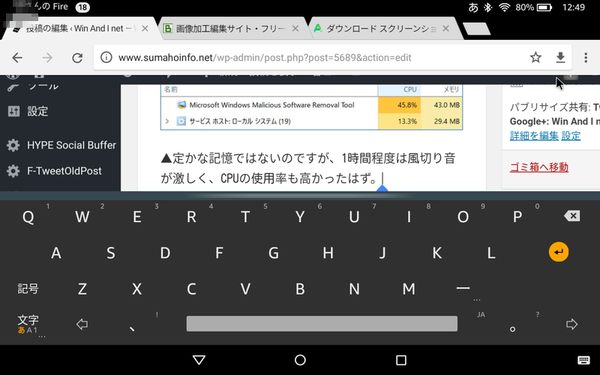
▲ソフトキーボードがディスプレイの半分ほどを占めていますが、このソフトキーボードを非表示にするためには、まずは右下にある小さなキーボードアイコンをクリック。
表示される以下の画像の「入力方法を表示」をオフにすると、ソフトキーボードをオンオフ設定できます。
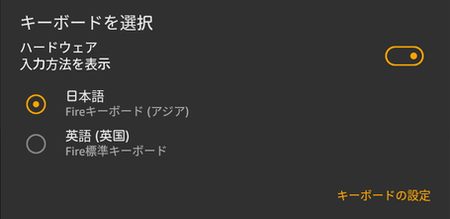
さて、ここでFire HD(Fire OS)のキーボードの使い勝手をiOS / Windowsと比較し整理すると以下との認識です。
- 日本語変換のレスポンス・操作感はWindowsと遜色ない、あるいは僅かに劣る程度。
- 日本語・漢字の誤変換が多いiOSよりは快適。
- iPad向けのサイズ(10インチクラス)のキーボードでは、難なくブラインドタッチできます。
- 私が利用したキーボードでは、Bluetooth接続に時間がかかる、途中で途切れるような現象はありません。
- 全般的には、Android端末にも共通する事項ですが、「全角・半角(かな・英数)」の変換キーを探し当てることができれば、より一層 快適となります。
まとめ
Fire HD 8にて、マウス・キーボードを利用しつつブログ記事の編集(簡易的な画像編集を含む)を行い、その使用感を再確認しました。全般的には、右クリック機能のないマウス操作の慣れ、「全角・半角(かな・英数)」の変換キーさえ確認できれば「かなり快適」です。
手持ちのマウスを利用する場合、またプライム会員の方がセールを利用した場合、Fire HD 8とBluetoothキーボードで1万円もかからず、あわよくばPC代替としても簡易的に使える端末となります。
